How to Add a New User account in Windows 8.1
User account आपको Windows 8 में Sign in करने की अनुमति देता है। डिफ़ॉल्ट रूप से, आपके कंप्यूटर में पहले से ही एक User account होता है, जिसे आपको Windows 8 सेट अप करते समय बनाने की आवश्यकता होती हैं| यदि आप अपने कंप्यूटर को शेयर करने की योजना बना रहे हैं, तो आप एक अलग User account बना सकते हैं आपके घर या कार्यालय के प्रत्येक सदस्य के लिए।
आप किसी भी नए User account को माइक्रोसॉफ्ट अकाउंट से जोड़ भी सकते हैं। किसी Microsoft account से Sign in करने से स्टार्ट स्क्रीन में आपकी सभी OneDrive फ़ाइलें और संपर्क जुड़ जायेगे। आप Windows 8 में एक अलग कंप्यूटर में भी साइन इन कर सकते हैं, और आपकी सभी महत्वपूर्ण फाइलें वहां होंगी।
Adding users
अपने कंप्यूटर पर नए User account जोड़ना आसान है। Users को किसी Microsoft account से कनेक्ट करने से उन्हें Windows 8 से अधिक लाभ उठाने में मदद मिलेगी, लेकिन आप एक स्थानीय User account भी जोड़ सकते हैं जो केवल आपके कंप्यूटर पर मौजूद है यदि कोई User Microsoft account बनाना पसंद नहीं करता है।
एक नया User जोड़ने के लिए आपको एक Administrator (आपके कंप्यूटर पर बनाए गए पहले User account) के रूप में साइन इन होना चाहिए।
To add a new user (with a Microsoft account)
- स्टार्ट स्क्रीन से, charms bar तक पहुंचने के लिए माउस को निचले-दाएं कोने में घुमाएं, फिर सेटिंग्स का चयन करें।

- Change PC Settings का चयन करें।
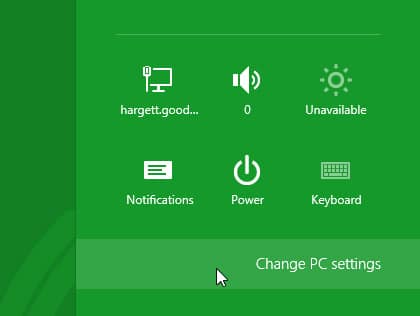
- आपको PC Settings दिखाई देने लगेगी। बाईं ओर User का चयन करें।
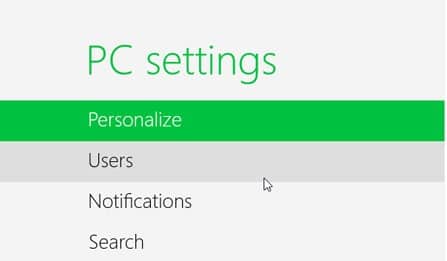
- User Pane दाईं ओर दिखाई देगा। इसके बाद Add a user पर क्लिक करें।
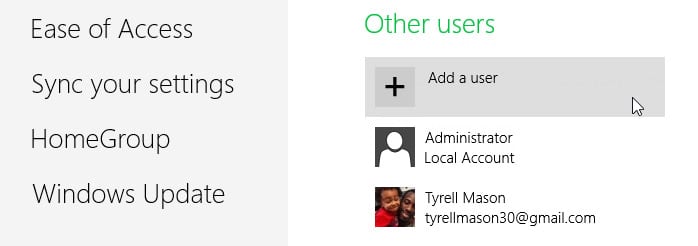
- इसके बाद User का Microsoft account username दर्ज करें, फिर जारी रखने के लिए next पर क्लिक करें।
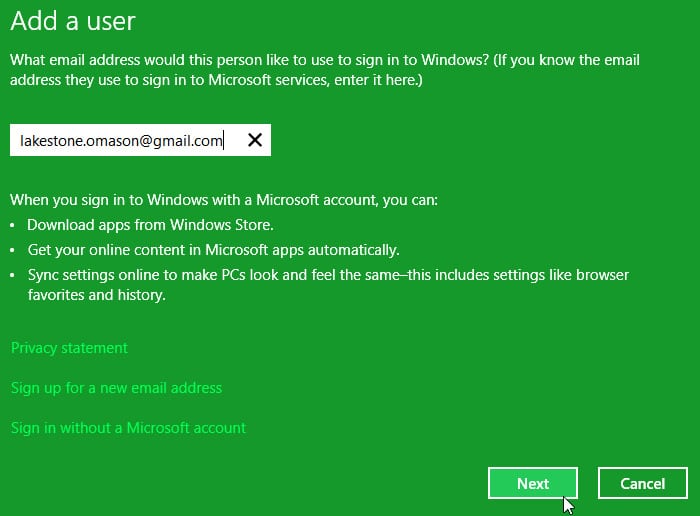
- optional: यदि User एक बच्चा है, तो Family Safety को सक्रिय करने के लिए बॉक्स को चेक करें, जो आपको parental controls सेट करने देगा।
- अंत में Finish पर क्लिक करें।
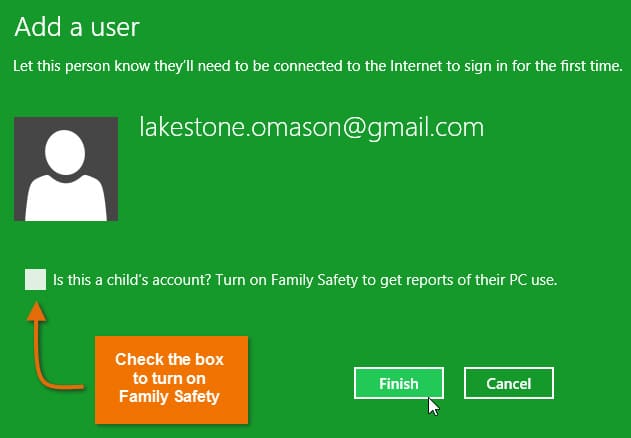
- नया User जुड़ जाएगा।
माइक्रोसॉफ्ट अकाउंट के साथ पहली बार लॉग इन करते समय User की सेटिंग्स को कॉन्फ़िगर करने में कई मिनट लग सकते हैं।
To add a new local user (without a Microsoft account)
- PC Settings से User Pane पर नेविगेट करें। इसके बाद Add a user पर क्लिक करें।
- Sign in without a Microsoft account का चयन करें।

- जारी रखने के लिए local account पर क्लिक करें।
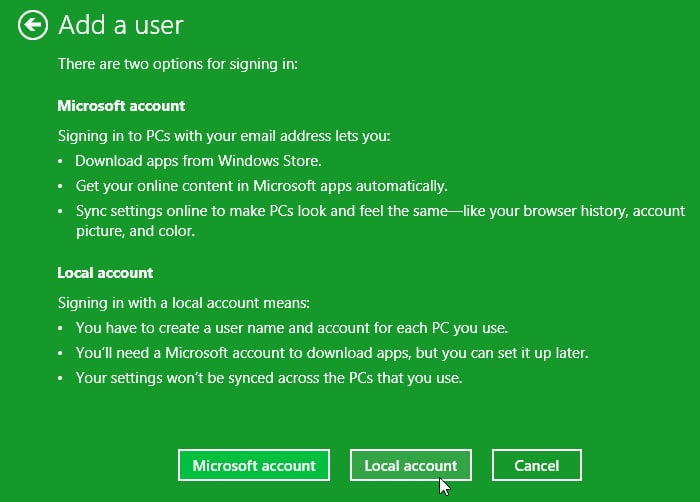
- account name दर्ज करें, और वांछित पासवर्ड टाइप करें। एक मजबूत पासवर्ड चुनना महत्वपूर्ण है- दूसरे शब्दों में, जो याद रखना आसान है लेकिन अनुमान लगाने के लिए किसी और के लिए मुश्किल है।
- पासवर्ड दोबारा दर्ज करें और, फिर जारी रखने के लिए Next पर क्लिक करें।
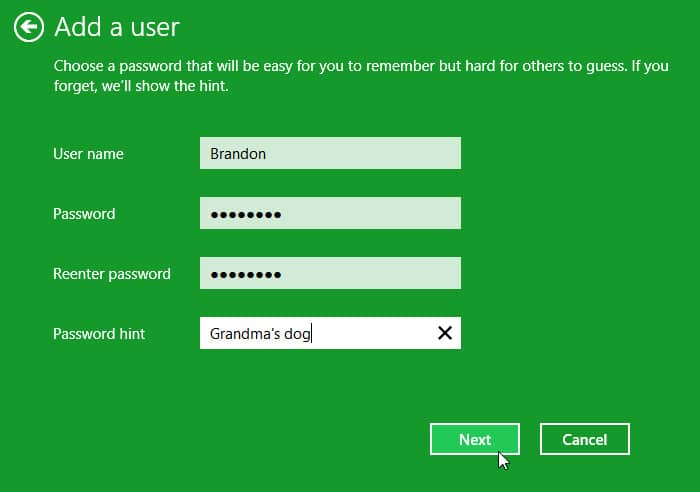
- Optional: पारिवारिक सुरक्षा को सक्रिय करने के लिए बॉक्स को चेक करें।
- अंत में Finish पर क्लिक करें।
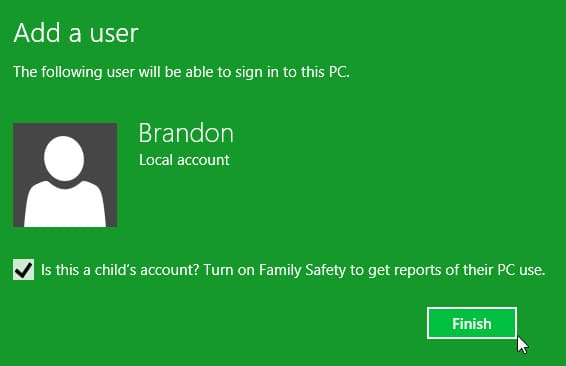
- नया User जुड़ जाएगा।

